
Odeslání hodnotitelného souboru ve Škole
Můžete posílat hodnotitelné soubory, abyste ověřili, nakolik studenti rozumí dané látce, tématu nebo lekci. Studenti si mohou prohlížet soubory nebo testy napříč všemi předměty, aby o nich měli přehled, stejně jako o zpětné vazbě, hodnocení nebo známkování, které jim poskytnete.
Odeslání hodnotitelného souboru
V aplikaci Škola
 klepněte na
klepněte na  v pravém horním rohu okna.
v pravém horním rohu okna.Klepněte na tlačítko Odeslat a sesbírat a pak proveďte jednu z následujících akcí:
Jestli chcete importovat existující soubor, klepněte na Importovat soubor, vyhledejte nebo najděte soubor a potom na něj klepněte.
Jestli chcete použít fyzický papírový dokument, klepněte na Naskenovat dokument a umístěte dokument do záběru fotoaparátu. Další informace.
Chcete-li použít existující fotku, klepněte na tlačítko Vybrat fotku, vyhledejte danou fotku nebo na ni přejděte a poté na ni klepněte, čímž daný obsah importujete.
Poznámka: Při vytváření testů ve Škole můžete importovat PDF, dokumenty Pages, Numbers, Keynote, dokumenty z Dokumentů, Tabulek a Prezentací Google a obrázkové soubory.
Škola dokumenty převede na test.
Klepněte na test a poté klepněte na Přiřadit.
Pomocí nástroje Anotace můžete přidat další poznámky a informace.
Chcete-li stránku upravit, klepněte na tlačítko
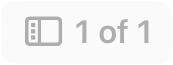 v levém horním rohu a poté na tlačítko
v levém horním rohu a poté na tlačítko  na miniatuře stránky.
na miniatuře stránky.
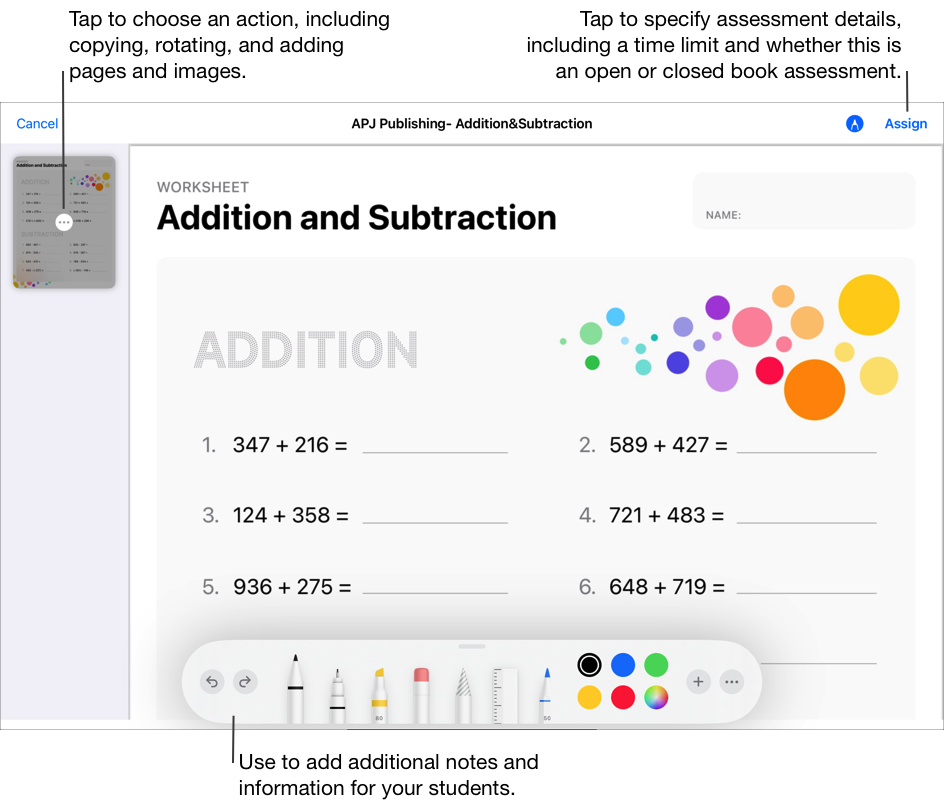
Klepněte na Příjemce, klepněte na třídu, dalším klepnutím přidejte celou třídu nebo jen některé studenty ze třídy a nakonec klepněte na Hotovo.
Zadejte název testu a text pokynů.
Pokud chcete nastavit datum rozeslání, klepněte na Rozeslat, vyberte datum a čas, kdy má Škola test poslat, a klepněte na Hotovo.
Možnost určit datum rozeslání vám umožňuje připravit testy s předstihem a potom zadat přesné datum a čas, kdy se mají rozeslat studentům.
Pokud chcete zadat jiný termín odevzdání, klepněte na termín, vyberte datum a čas a klepněte na Hotovo.
Když do testu přidáte termín odevzdání, bude se veškerá práce, kterou studenti odevzdají po uplynutí termínu, považovat za opožděnou. Jestli chcete termín splnění vypnout, klepněte na
 .
.Klepněte na Další volby a proveďte některou z těchto akcí:
Chcete-li určit maximální dobu na vypracování testu, klepněte na možnost Časový limit, zvolte požadovaný čas a klepněte na tlačítko Hotovo.
Jestli chcete určit, jaké další materiály můžou studenti při testu používat, klepněte v rozevírací nabídce na Režim testu a vyberte S otevřenými knihami nebo Se zavřenými knihami.
S otevřenými knihami. Umožňuje studentům při práci na testu používat i jiné zdroje a aplikace mimo Školu.
Se zavřenými knihami. Znemožní studentům používat jiné zdroje nebo test zavřít, dokud ho neodevzdají.
Test se zavřenými knihami zamkne iPady studentů do aplikace Škola. iPady se odemknou, až studenti práci odevzdají, nebo po osmi hodinách.
Proveďte jeden z následujících kroků:
Až budete chtít test poslat, klepněte na Odeslat.
Pokud jste určili datum zveřejnění, klepněte na Naplánovat. Škola test uloží a pošle ho v určené datum a čas.
Pokud ještě test poslat ani naplánovat nechcete, klepněte na Zavřít, klepněte na Zrušit a potom si ho klepnutím na Uložit jako koncept uložte do konceptů, odkud ho můžete poslat později.